
22_Evalynda – Mon Phare – Inge-Lore’s Tutoriale
Mon Phare
Mein Leuchtturm
Inge-Lore 23.11.2020
.
.
.
.
das Copyright der deutschen Übersetzung liegt alleine bei mir,Inge-Lore.
Es ist nicht erlaubt,mein Tutorial zu kopieren oder auf
anderen Seiten zum download anzubieten.
Mein Material habe ich aus diversen Tubengruppen.
Das Copyright des Materials liegt alleine beim jeweiligen Künstler.
Sollte ich ein Copyright verletzt haben,sendet mir bitte eine E-Mail.
Ich danke allen Tubern für das schöne Material,
ohne das es solche schönen Bilder gar nicht geben würde.
Filter Factory Gallery D–Tri-Tile
Alien Skin Eye Candy 5 Impact – Glass
Graphic Plus–Cross Shadow
AAA Frames–Foto Frame
****************************************************
****************************************************
Vorwort !!
****************************************************
andernfalls schreibe ich es dazu.
***************************************************
Das Originaltut
.
.
.
Punkt 1
Such dir aus deinen Tuben eine helle VG und dunkle HG Farbe.
Öffne ein neues Blatt 800 x 500 Px–mit diesem Verlauf füllen.
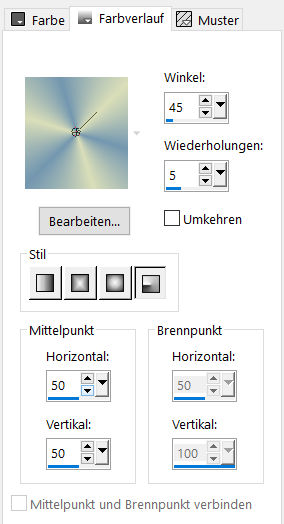
Auswahl alles–kopiere deine Hintergrundtube
einfügen in die Auswahl–Auswahl aufheben
Reflexionseffekte–Kaleidoskop
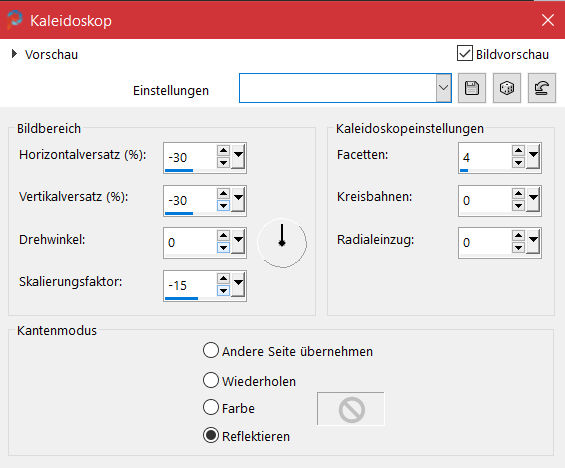
Einstellen–Unschärfe–Gaußsche Unschärfe mit 35
Punkt 2
Plugins–Filter Factory Gallery D–Tri-Tile
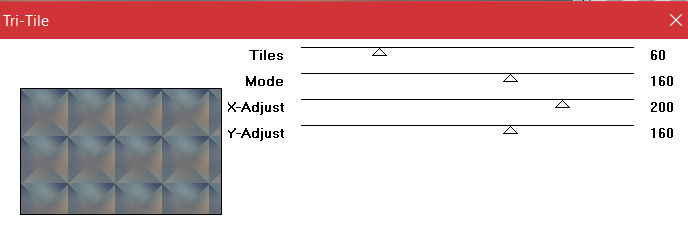
Kanteneffekte–stark nachzeichnen
Verzerrungseffekte–Konzentrische Wellen
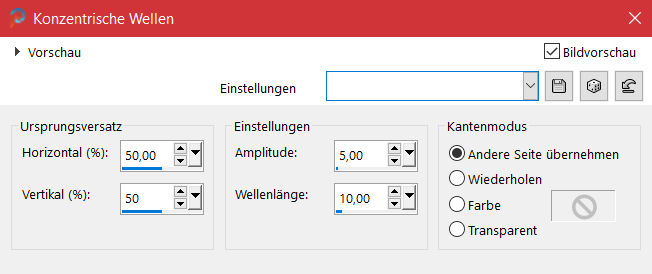
Benutzerdefinierte Auswahl
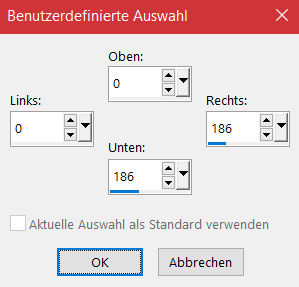
in Ebene umwandeln–Auswahl aufheben
Punkt 3
Verzerrungseffekte–Polarkoordinationen
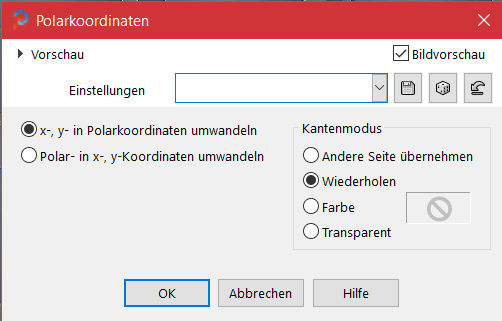
Ebene duplizieren–vertikal spiegeln–nach unten zusammenfassen
Auswahl alles–schwebend–nicht schwebend
neue Ebene–nach unten schieben
mit der HG Farbe füllen–Auswahl aufheben
Punkt 4
Geh auf die oberste Ebene–Mischmodus Luminanz (V)
(bei mir Hartes Licht)–Deckkraft 60%
nach unten zusammenfassen
Kanteneffekte–stark nachzeichnen
Plugins–Alien Skin Eye Candy 5 Impact – Glass
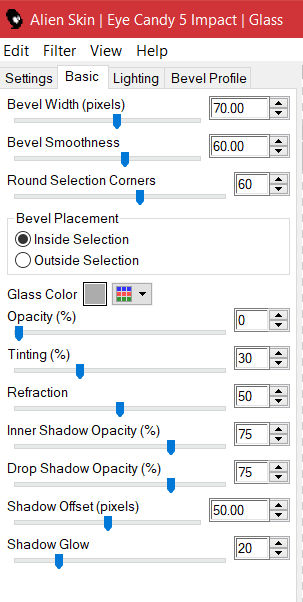
verkleinern auf 70%
Punkt 5
Mit Taste K einstellen auf 0 / 0
Ebene duplizieren–horizontal spiegeln
nach unten zusammenfassen–duplizieren
vertikal spiegeln–nach unten zusammenfassen
geh auf Raster 1
Benutzerdefinierte Auswahl
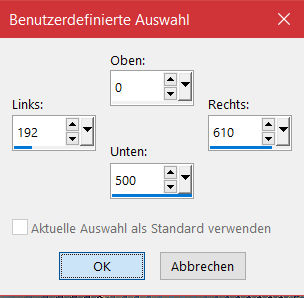
in Ebene umwandeln
Punkt 6
Einstellen–Strahlenförmige Unschärfe
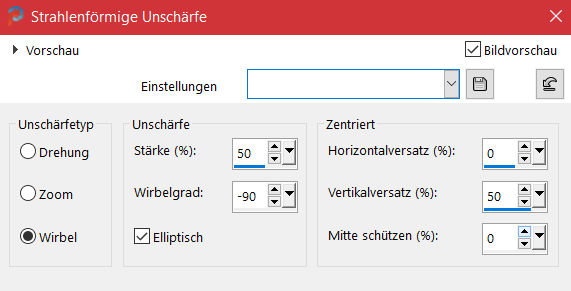
kopiere deine Hintergrundtube–einfügen als neue Ebene
passe die Größe an und schiebe einen schönen Teil in die Auswahl
Auswahl umkehren–Löschtaste–Auswahl umkehren
Auswahl ändern–Auswahlrahmen auswählen
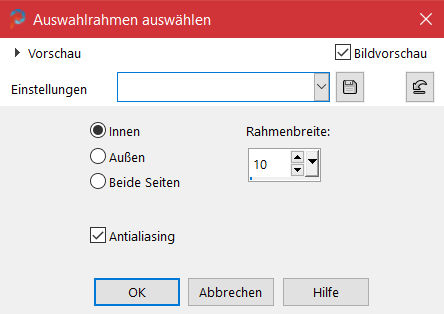
neue Ebene–mit weiß füllen
Punkt 7
Effekte–3D Effekte–Innenfase
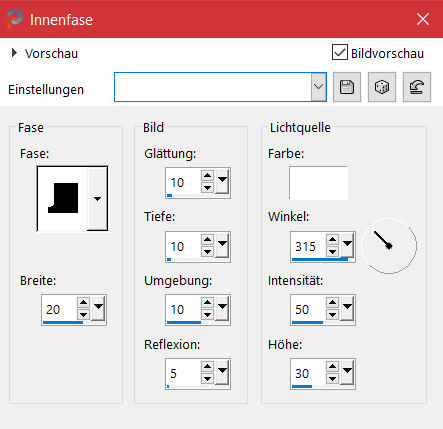
Schlagschatten 10/10/50/20 und mit Minuswerten
Auswahl aufheben–2x nach unten zusammenfassen
Ebene unsichtbar stellen–geh auf Raster 1
neue Ebene–mit weiß füllen
Ebenen–Maskenebene aus Bild
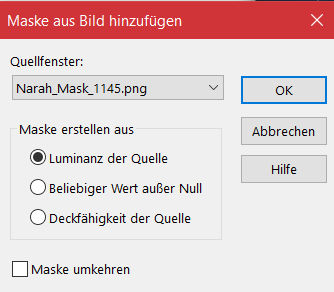
Punkt 8
Kanteneffekte–stark nachzeichnen
zusammenfassen–Gruppe zusammenfassen
Bild–Frei drehen 90° links
Objekte–Ausrichten–Links
stelle das Lineal an und drücke auf Taste K
schieben die Ebene nach links bis 200 Px zusammen
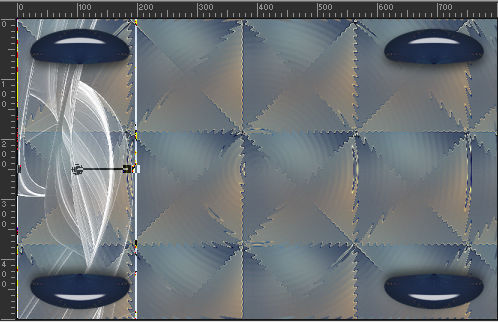
Punkt 9
Ebene duplizieren–nach unten zusammenfassen
duplizieren–vertikal spiegeln–nach unten zusammenfassen
stelle die Sichtbarkeit von Umgewandelte Auswahl wieder an
geh auf Raster 1–kopieren
Rand hinzufügen–2 Px HG Farbe
Auswahl alles
Punkt 10
Rand hinzufügen–46 Px weiß
Auswahl umkehren–einfügen in die Auswahl
Kunstmedieneffekte–Pinselstriche
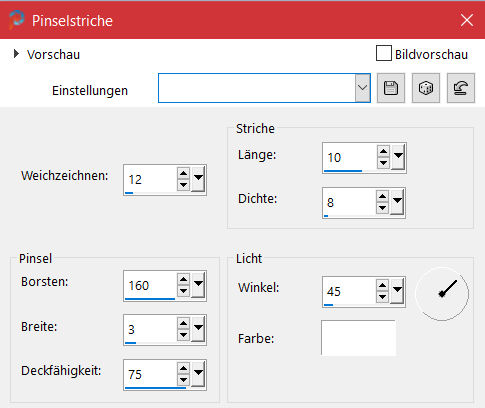
Plugins–Graphics Plus–Cross Shadow Standard
Effekte–3D Effekte–Innenfase
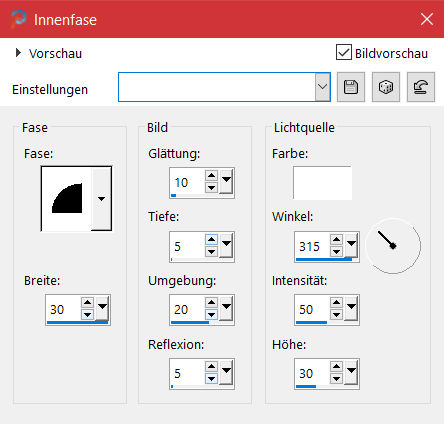
Schlagschatten 0/20/50/15 und mit 0 / -20
Auswahl aufheben
Plugins–AAA Frames–Foto Frame
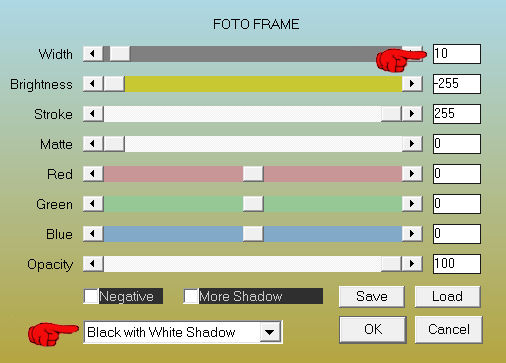
Punkt 11
Kopiere deine Personentube–einfügen auf dein Bild
passe die Größe an–scharfzeichnen
Schlagschatten 0/0/100/50
kopiere den Text–einfügen auf dein Bild
nach links schieben–Schlagschatten 2/2/100/5
setz dein WZ und das Copyright aufs Bild
Rand hinzufügen–2 Px HG Farbe
und als jpg speichern.













